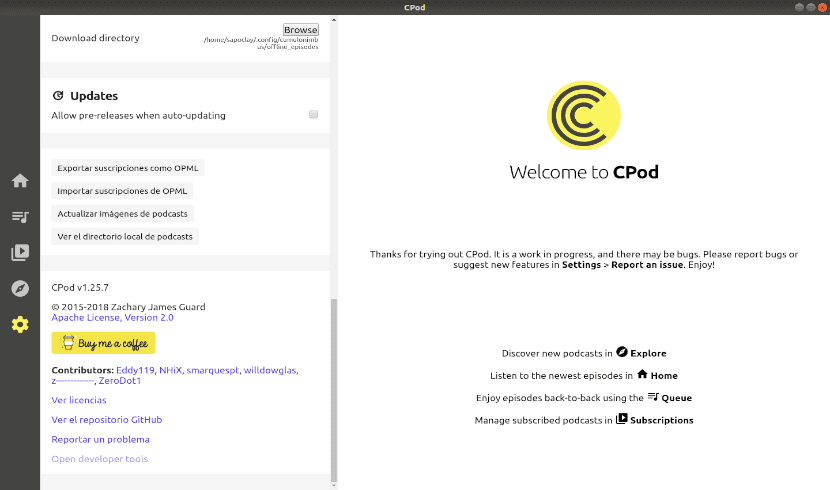
În articolul următor vom analiza Cpod. Producție și redare podcast au urcat în ultimii ani. Orice vă place, există probabil un podcast despre asta. Sunt, în general, fericiți și distractivi, dar oferă și utilizatorilor informații valoroase.
Există mulți jucători de podcast pe care să-l folosiți pe Gnu / Linux. Dacă sunteți în căutarea unui lucru care să fie plăcut vizual și să funcționeze pe toate platformele, aceasta este o opțiune de reținut. Cpod era cunoscut anterior ca cumulonimbus și este o aplicație pentru reproducerea podcast-ului care are codul publicat în GitHub.
CPod a fost creat de electron. Acesta este un instrument care permite dezvoltatorilor să construiască aplicații GUI desktop pe mai multe platforme. În continuare vom vedea cum să punem mâna pe Cpod în Ubuntu 18.04.
Caracteristicile generale ale Cpod
Fila Acasă
Fila de pornire este fila care se deschide în mod prestabilit când deschideți aplicația. Acest ne va arăta o listă cronologică a episoadelor tuturor podcasturilor la care ne-am abonat.
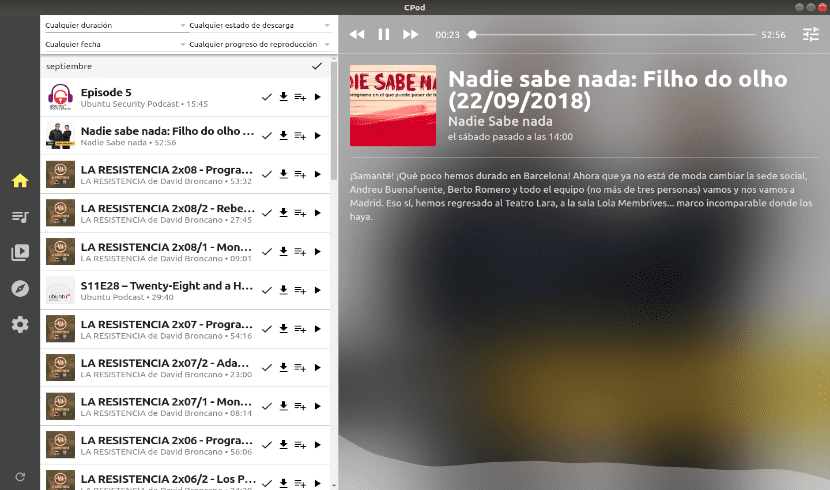
Din fila de pornire, vom putea marca episoade, descărca capitolele pentru a le reda offline sau le putem adăuga la coadă.
Fila Explorare
Această aplicație utilizați baza de date Apple iTunes pentru a găsi podcasturi. Este bine, deoarece baza de date iTunes este cea mai mare. Dacă există un podcast, este probabil pe iTunes.
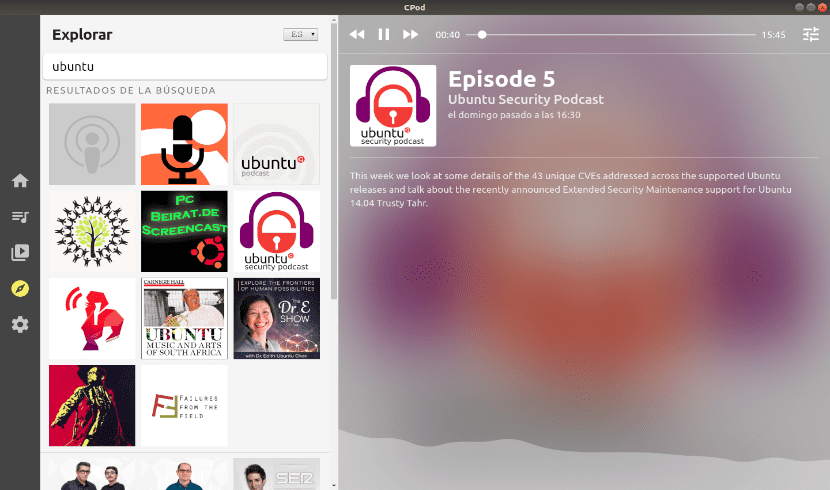
Pentru a găsi podcast-uri, pur și simplu utilizați bara de căutare din partea de sus a secțiunii Explorare. Această filă ne va arăta, de asemenea, câteva podcast-uri populare.
Fila Abonamente
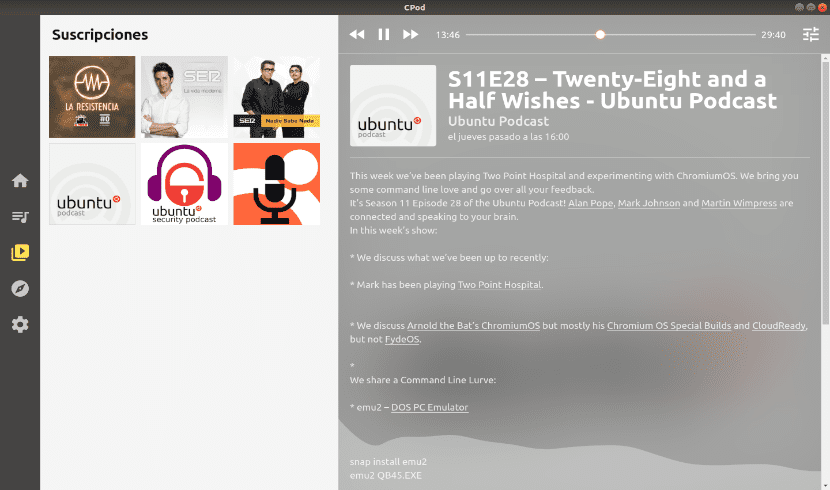
Desigur, ne vom putea abona la podcast-uri care ne interesează. Câteva alte lucruri pe care le puteți face în fila Abonamente sunt actualizați podcast-uri și exportați și importați abonamente la / dintr-un fișier .OPML.
Jucătorul
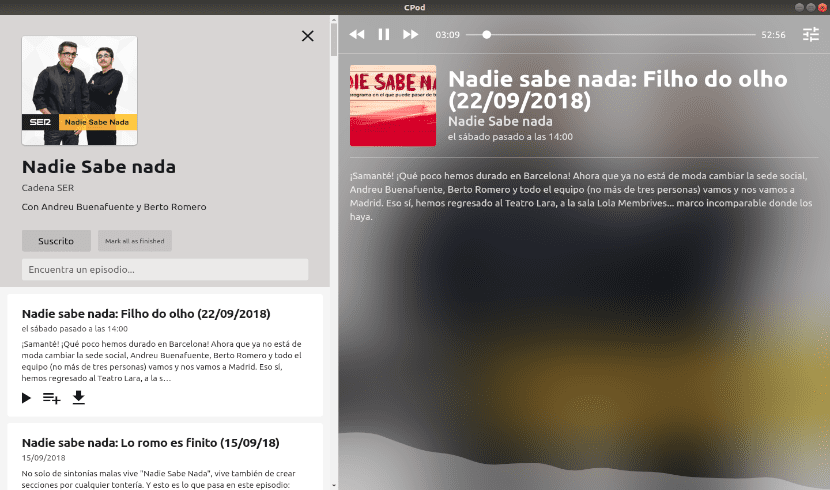
Poate că jucătorul este cea mai colorată parte a CPod. Aplicația modifică aspectul general în funcție de bannerul podcast. Există un vizualizator de sunet în partea de jos. În stânga, alte episoade ale podcastului pot fi vizualizate și căutate.
configurație
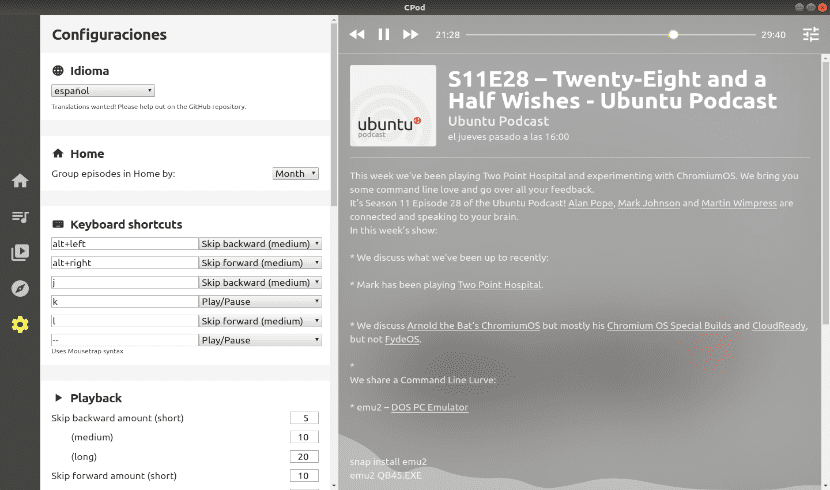
Aceasta este fila din care putem efectuați câteva configurații necesare pentru a face utilizarea acestui program mai confortabilă. Aici putem seta comenzile rapide de la tastatură, limba etc.
Contra / Caracteristici lipsă
CPod este o lucrare în desfășurare. Este încă într-un stadiu incipient. Este de așteptat erori în timpul executării sale, deși trebuie să spun că, în timp ce l-am încercat, nu am suferit niciun accident. Deși mi se pare o aplicație foarte interesantă, există câteva lucruri care cred că lipsește încă CPod:
- Vom putea reda / întrerupe podcastul din dialogul playerului multimedia al mediului dvs. desktop, dar nu vom putea face altceva.
- Fără descărcare automată. Utilizatorii trebuie să descarce episoadele manual.
- Utilizarea procesorului în timpul utilizării este destul de mare, chiar și pentru un Aplicația Electron.
Deși are dezavantajele sale, CPod este în mod clar o aplicație de podcasting foarte estetică și are majoritatea caracteristicilor de bază.
Instalați CPod pe Ubuntu
Instalați pachetul .deb
Noi trebuie sa du-te la pagina de lansări de la CPod. De acolo putem descărca și instala binarul corespunzător.
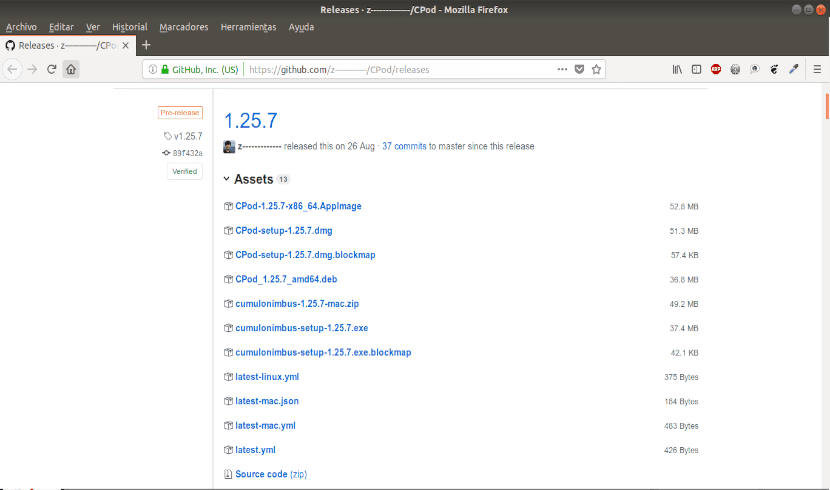
O altă opțiune este deschiderea unui terminal (Ctrl + Alt + T) și Folosind comanda wget, descărcați direct fișierul .deb. După ce actualizăm lista software-urilor disponibile, instalăm gdebi și terminăm instalarea fișierului .deb. Vom face toate acestea cu următorul script:
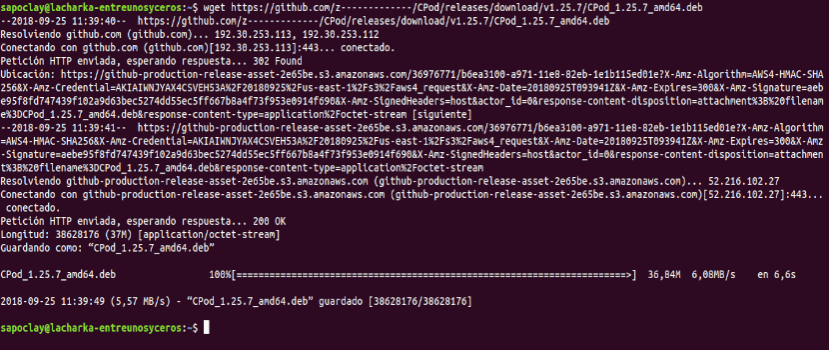
wget https://github.com/z-------------/CPod/releases/download/v1.25.7/CPod_1.25.7_amd64.deb sudo apt update && sudo apt install gdebi && sudo gdebi CPod_1.25.7_amd64.deb
După instalare, puteți găsiți programul pe computer și faceți clic pe lansatorul acestuia.

Descărcați AppImage
O altă opțiune de utilizare a acestui program este să descărcați fișierul AppImage din pagina de lansări. După descărcarea fișierului, va trebui să deschidem terminalul (Ctrl + Alt + T) și să mergem în directorul în care ați salvat fișierul AppImage. Modificați permisiunile fișierului descărcat pentru a permite executarea:
chmod +x CPod-1.25.7-x86_64.AppImage
După aceasta putem rulați fișierul tastare:
./CPod-1.25.7-x86_64.AppImage
Vi se va prezenta o casetă de dialog care vă întreabă dacă doriți integrați aplicația cu sistemul. Click pe Da in caz ca vrei sa se faca.